Како да укључите шифровање уређаја у оперативном систему Виндовс 11/10
Ако желите да укључите или искључите Device Encryption in Windows 11/10 , можете пратити овај корак по корак водич. Ова функција је генерално доступна на већини 2-у-1 уређаја и таблета који користе Windows 11/10 .
Device encryption helps protect your data, and it’s available on a wide range of Windows devices. If you turn on device encryption, the data on your device can only be accessed by people who’ve been authorized. If device encryption isn’t available on your device, you may be able to turn on and use BitLocker instead.
Шифровање уређаја(Device) је доступно на подржаним уређајима који користе било које издање Windows 11/10БитЛоцкер(BitLocker) је доступан на подржаним уређајима који користе Windows 11/10 Про(Pro) , Ентерприсе(Enterprise) или Едуцатион.
Иако је БитЛоцкер безбедносна мера коју имате на свом Виндовс(Windows) 10 уређају, шифровање уређаја(Device) је још једна функција о којој би требало да знате. Ако користите преносиви Виндовс(Windows) уређај и изгубите га, постоји велика шанса за крађу података. Да бисте смањили проблем, можете искористити помоћ шифровања уређаја(Device encryption) које омогућава администратору да укључи људе који могу да приступе вашим подацима чак и када је уређај украден.
Захтеви за шифровање података
Да бисте омогућили шифровање података у оперативном (Data)Windows 11/10 , морате имати:
- Модул поуздане платформе В2.0.
- Модерна подршка за СтандБи.
- УЕФИ фирмвер.
Најбољи начин да проверите да ли ваш уређај испуњава све ове захтеве је коришћење панела Систем Информатион . (System Information)Овде можете пронаћи делове који недостају за које не морате да омогућите ову безбедносну функцију.
Прочитајте(Read) : Која је разлика између шифровања и хеширања ?
Проверите(Check) шифровање уређаја(Device) у системским информацијама(System Information)
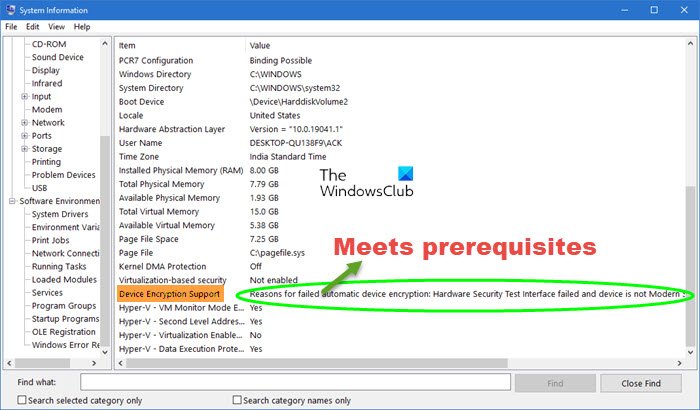
Да бисте започели, потражите „информације о систему“ у пољу за претрагу на траци задатака . (Taskbar)Када се појави резултат, кликните на опцију Покрени као администратор .(Run as administrator )
Након тога, сазнајте Подршку за шифровање уређаја(Device Encryption Support) . Ако пише Испуњава предуслове(Meets prerequisites) , можете омогућити шифровање уређаја .(Device)
Укључите шифровање уређаја(Device Encryption) у оперативном систему Виндовс 11(Windows 11)

Да бисте укључили или искључили шифровање уређаја у (Device)оперативном систему Виндовс 11(Windows 11) , урадите следеће:
- Press Win+I да бисте отворили подешавања (Settings)оперативног система Виндовс 11(Windows 11) .
- Идите на Приватност и безбедност.
- Пронађите шифровање уређаја.
- Померите клизач на положај Укључено.
- (Device)Шифровање уређаја у оперативном систему Виндовс 11(Windows 11) биће омогућено при поновном покретању.
Укључите шифровање уређаја(Device Encryption) у оперативном систему Виндовс 10(Windows 10)
Да бисте укључили или искључили шифровање уређаја у (Device)оперативном систему Виндовс 10(Windows 10) , следите ове кораке:
- Press Win+I да отворите подешавања оперативног система Виндовс(Windows Settings) .
- Идите на Ажурирање и безбедност.
- Пребаците се на шифровање уређаја.
- Кликните на дугме Укључи.
Хајде да погледамо све ове кораке детаљно.
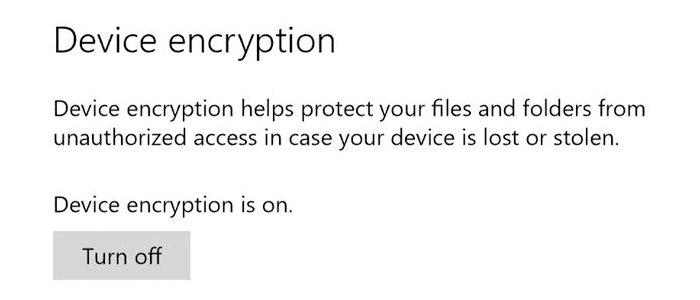
Прво морате да отворите панел са подешавањима оперативног система Виндовс . (open the Windows Settings)За то можете да га потражите у пољу за претрагу на траци задатака(Taskbar) или можете заједно да притиснете дугме Win+I . Након што отворите Виндовс подешавања(Windows Settings) , идите на Ажурирање и безбедност(Update & Security) .
Овде можете пронаћи опцију под називом Шифровање уређаја(Device encryption) . Ако се шифровање уређаја(Device) не појави, није доступно за ваш систем.
Сада, на десној страни, требало би да видите опцију под називом Укључи(Turn on) . Кликните на ово дугме да бисте покренули шифровање уређаја на свом уређају. (Device)Када се то заврши, почеће да шифрује ваше тренутне, као и све будуће датотеке.
Прочитајте следеће(Read next) : Зашто Мицрософт чува ваш кључ за шифровање Виндовс уређаја у ОнеДриве ?
Related posts
Како користити алате уграђене у Цхармап и Еудцедит у Виндовс 11/10
Како омогућити или онемогућити функцију архивирања апликација у оперативном систему Виндовс 11/10
Како мапирати мрежни диск или додати ФТП диск у Виндовс 11/10
Како променити језик фееда вести и интересовања у оперативном систему Виндовс 11/10
Шта је брзо покретање и како то омогућити или онемогућити у оперативном систему Виндовс 11/10
Како додати или уклонити теме на Вести и интересовања у оперативном систему Виндовс 11/10
Укључите или искључите дељена искуства у оперативном систему Виндовс 11/10
Како променити подешавања Алт+Таб у оперативном систему Виндовс 11/10
Мицрософт Виндовс услуга извештавања о грешкама у оперативном систему Виндовс 11/10
Како да генеришете ССХ кључ у оперативном систему Виндовс 11/10
Како управљати поузданим коренским сертификатима у оперативном систему Виндовс 11/10
Објашњене променљиве система и корисничког окружења у оперативном систему Виндовс 11/10
Шта је Виндовс Феатуре Екпериенце Пацк у оперативном систему Виндовс 11/10?
Како покренути Виндовс алатку за дијагностику меморије у оперативном систему Виндовс 11/10
Како монтирати и демонтирати ИСО датотеку у оперативном систему Виндовс 11/10
Како омогућити и користити везу са удаљеном радном површином у оперативном систему Виндовс 11/10
Како да искључите или укључите режим рада у авиону у оперативном систему Виндовс 11/10
Како омогућити или онемогућити резервисано складиште у оперативном систему Виндовс 11/10
Како омогућити Ваке-он-ЛАН у оперативном систему Виндовс 11/10
Опције командне линије ЦхкДск, прекидачи, параметри у оперативном систему Виндовс 11/10
